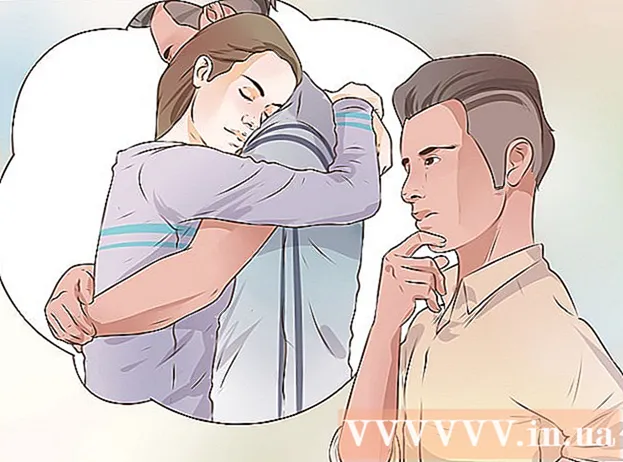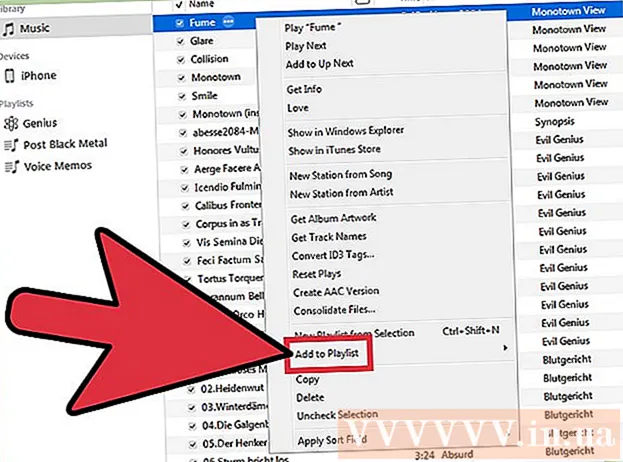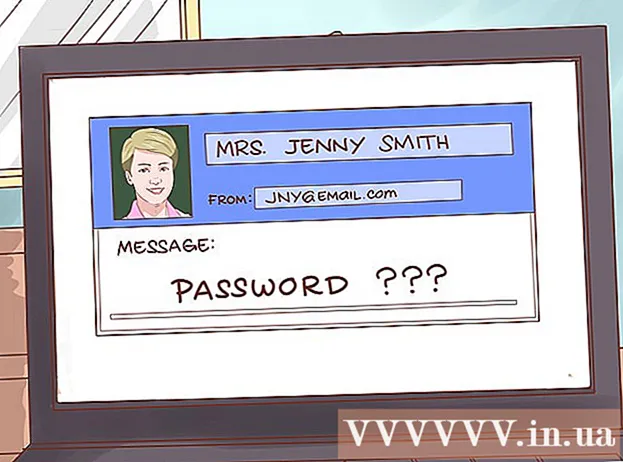Autor:
Ellen Moore
Data De Criação:
18 Janeiro 2021
Data De Atualização:
1 Julho 2024

Contente
O Windows define automaticamente a resolução da tela para corresponder à resolução do monitor. Se você precisar alterar a resolução manualmente, faça-o nas configurações de vídeo. Ao definir a resolução desejada, você pode obter o máximo do seu monitor.
Passos
Método 1 de 2: configurações
 1 Clique no botão "Iniciar". Ele está localizado no canto esquerdo inferior da tela.
1 Clique no botão "Iniciar". Ele está localizado no canto esquerdo inferior da tela.  2 Insira "parâmetros".
2 Insira "parâmetros". 3 Um ícone de engrenagem aparece nos resultados da pesquisa, indicando a opção Opções. Clique neste ícone.
3 Um ícone de engrenagem aparece nos resultados da pesquisa, indicando a opção Opções. Clique neste ícone.  4 Clique em Computador e dispositivos> Vídeo. Você encontrará um controle deslizante de resolução no lado direito da janela.
4 Clique em Computador e dispositivos> Vídeo. Você encontrará um controle deslizante de resolução no lado direito da janela.  5 Clique no controle deslizante para encontrar a resolução recomendada. A palavra “recomendado” aparecerá na resolução apropriada (esta é a resolução do monitor).
5 Clique no controle deslizante para encontrar a resolução recomendada. A palavra “recomendado” aparecerá na resolução apropriada (esta é a resolução do monitor). - Muitas vezes, a resolução da tela já está definida para o nível recomendado. Nesse caso, basta fechar a janela de preferências.
 6 Clique em Aplicar. Uma janela de visualização será aberta.
6 Clique em Aplicar. Uma janela de visualização será aberta. - Se você não gostar da resolução na janela de visualização, clique em Cancelar e escolha uma resolução diferente.
 7 Clique em Salvar alterações quando encontrar a permissão desejada. As alterações feitas serão salvas.
7 Clique em Salvar alterações quando encontrar a permissão desejada. As alterações feitas serão salvas.
Método 2 de 2: Painel de Controle
 1 Abra a tela inicial. Clique no botão do logotipo do Windows no canto esquerdo inferior da tela.
1 Abra a tela inicial. Clique no botão do logotipo do Windows no canto esquerdo inferior da tela.  2 Entre no "painel de controle". Isso irá procurar por Painel de Controle.
2 Entre no "painel de controle". Isso irá procurar por Painel de Controle.  3 Clique em "Painel de Controle". Uma nova janela se abrirá. Abra a seção "Aparência e Personalização". Seu ícone se parece com um monitor com listras multicoloridas.
3 Clique em "Painel de Controle". Uma nova janela se abrirá. Abra a seção "Aparência e Personalização". Seu ícone se parece com um monitor com listras multicoloridas.  4 Clique em "Ajustar resolução da tela". Uma nova janela se abrirá.
4 Clique em "Ajustar resolução da tela". Uma nova janela se abrirá.  5 Abra o menu Resolução. Nele você encontrará todas as resoluções de tela disponíveis.
5 Abra o menu Resolução. Nele você encontrará todas as resoluções de tela disponíveis.  6 Selecione a resolução desejada. Arraste a barra de rolagem para cima ou para baixo para selecionar a resolução desejada.
6 Selecione a resolução desejada. Arraste a barra de rolagem para cima ou para baixo para selecionar a resolução desejada. - É melhor escolher a resolução recomendada, nomeadamente a resolução do monitor. Se você não sabe a resolução do seu monitor, encontre-a nas instruções ou na web.
 7 Clique em Aplicar. Uma janela de visualização será aberta.
7 Clique em Aplicar. Uma janela de visualização será aberta. - Se você não gostar da resolução na janela de visualização, clique em Cancelar para escolher uma resolução diferente.
 8 Clique em "Salvar alterações". As alterações entrarão em vigor.
8 Clique em "Salvar alterações". As alterações entrarão em vigor.
Pontas
- Quanto mais alta a resolução, mais nítida será a imagem na tela. Uma alta resolução permite que uma imagem maior seja exibida na tela, mas seus elementos parecerão menores.
- Quanto mais baixa for a resolução, menos nítida será a imagem. Uma resolução mais baixa permite que você exiba uma imagem menor, mas seus elementos parecerão maiores.